步驟44
現在製作陰影。相同的步驟,前景色黑色,但是用較小的筆刷。加強右和左邊緣的黑暗。
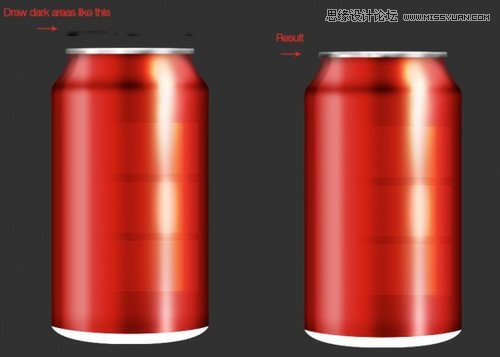
步驟46
現在製作底部邊緣。在混合選項面板應用以下設置:
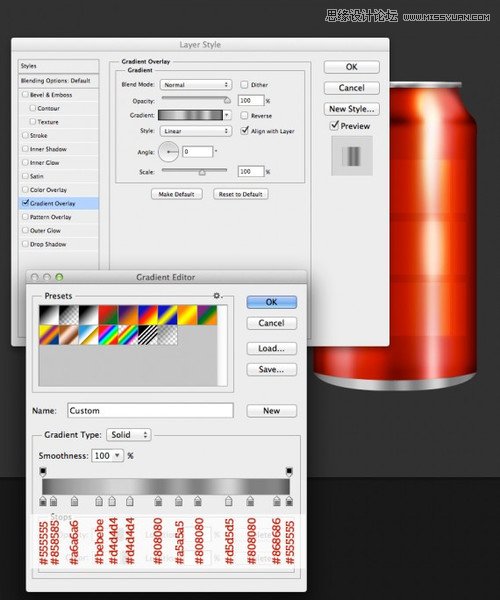
步驟47
相同的方法,1.Cmd / Ctrl +單擊底部形狀層,並創建一個新層。2.用軟圓邊筆刷(#ffffff),大小21 px和流量為100%,畫頂部形狀的一部分。設置混合模式為疊加。3.然後,創建另一個層,做同樣的步驟,但這一次做一個垂直線覆蓋整個高度的形狀。更改最新層的混合模式為柔光。
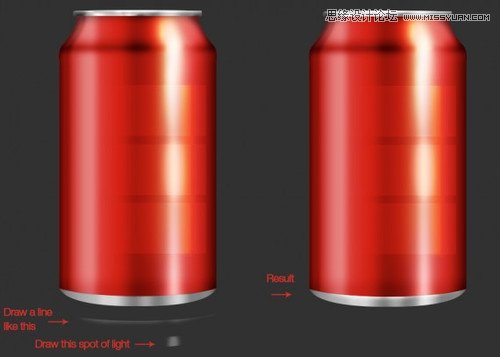
步驟48
同樣的方法(也就是選出選區,新建圖層,畫筆,黑色然後用上一步驟設置好的畫筆模式畫出如下圖的圖形),製作陰影,左邊和右邊底部形狀。設置混合模式為疊加,透明度為70%。
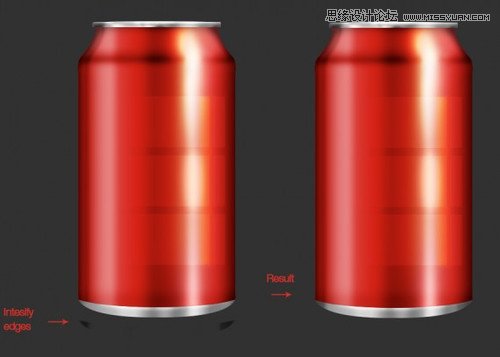
步驟49
讓我們把底部變暗一點。同樣步驟,如下圖下圖。設置混合模式為柔光,不透明度到60%。
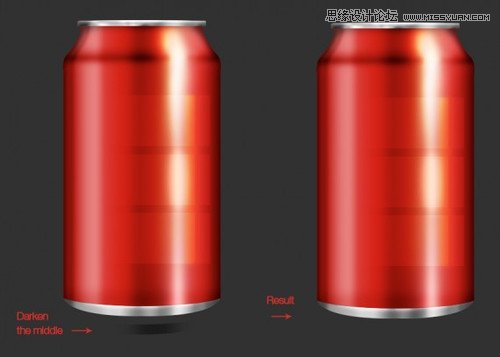
步驟50
新建一個圖層,鋼筆工具畫一個形狀,如下圖。給它一個顏色 #311010。

步驟51
將形狀轉換為智能對象,應用高斯模糊值為5。設置層的混合模式為疊加然後設置透明度為20%。

步驟52
創建一個新的形狀,如下圖。添加圖層蒙版,使用漸變工具(G),刪除頂部和底部區域的形狀,如同步驟34和35。

步驟53
設置透明度為20%,混合模式為疊加。

步驟54
看上去不錯,現在 把可口可樂標誌,按Cmd / Ctrl + T,旋轉來調整到正確的位置。
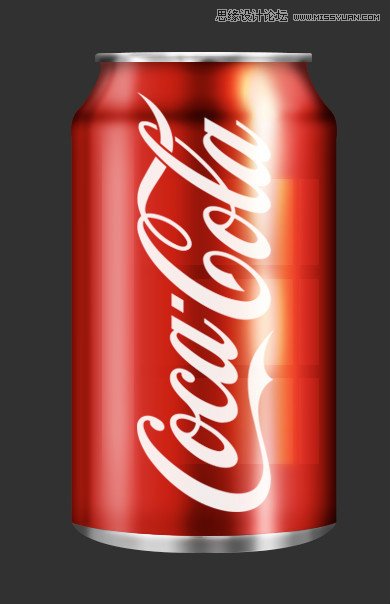
步驟55
讓我們添加一些水滴。使用橢圓工具(U),創建一個圓形並應用以下設置,填充為0%:

步驟56
複製前一圖層樣式,然後使用鋼筆工具創建幾個水滴形狀,粘貼圖層樣式到每個水滴。建組,複製你的水滴。隨意放置。完成~

推薦設計

優秀海報設計精選集(8)海報設計2022-09-23

充滿自然光線!32平米精致裝修設計2022-08-14

親愛的圖書館 | VERSE雜誌版版式設計2022-07-11

生活,就該這麼愛!2022天海報設計2022-06-02
最新文章

5個保姆級PS摳圖教程,解photoshop教程2023-02-24

合同和試卷模糊,PS如何讓photoshop教程2023-02-14

PS極坐標的妙用photoshop教程2022-06-21

PS給數碼照片提取線稿photoshop教程2022-02-13












